
Använd en animerad GIF för att lägga till lite karaktär i textmeddelanden. Poppa en GIF i en text till din vän, och de fnissar i andra änden. Tricket är att hitta den perfekta GIF och sedan skicka den från iPhone Messages-appen. Så här gör du.
Så här skickar du en GIF med appen Messages
Det enklaste sättet att skicka GIF är att använda de alternativ som finns tillgängliga i appen Meddelanden. Du kan söka efter och välja GIFS utan att lämna appen.
-
Öppna Meddelanden app på din iPhone.
-
Starta ett nytt meddelande eller välj en befintlig tråd.
-
Bläddra över verktygsfältet för meddelanden längst ned på skärmen och tryck på rött förstoringsglas ikon. (Om du inte ser verktygsfältet trycker du direkt på ikonen till vänster om textinmatningsfältet.) GIF-filerna som visas under sökrutan är GIF-filer som du nyligen använt eller GIF-filer som för närvarande är populära.
-
Om du vill söka efter en specifik GIF eller ett specifikt ämne trycker du på Hitta bilder sökfält och ange ett nyckelord.
-
Tryck på en GIF i sökresultaten för att lägga till den i ditt meddelande.
-
Ange meddelandetexten och skicka meddelandet.
Hur man väljer en GIF som sparats på din iPhone
Du kan också välja GIF-filer från appen Foton på din iPhone och bifoga dem i appen Meddelanden.
-
Gå till meddelandet du vill lägga till en GIF till.
-
Tryck på på i verktygsfältet Meddelanden Foton appikon.
-
Knacka Alla foton.
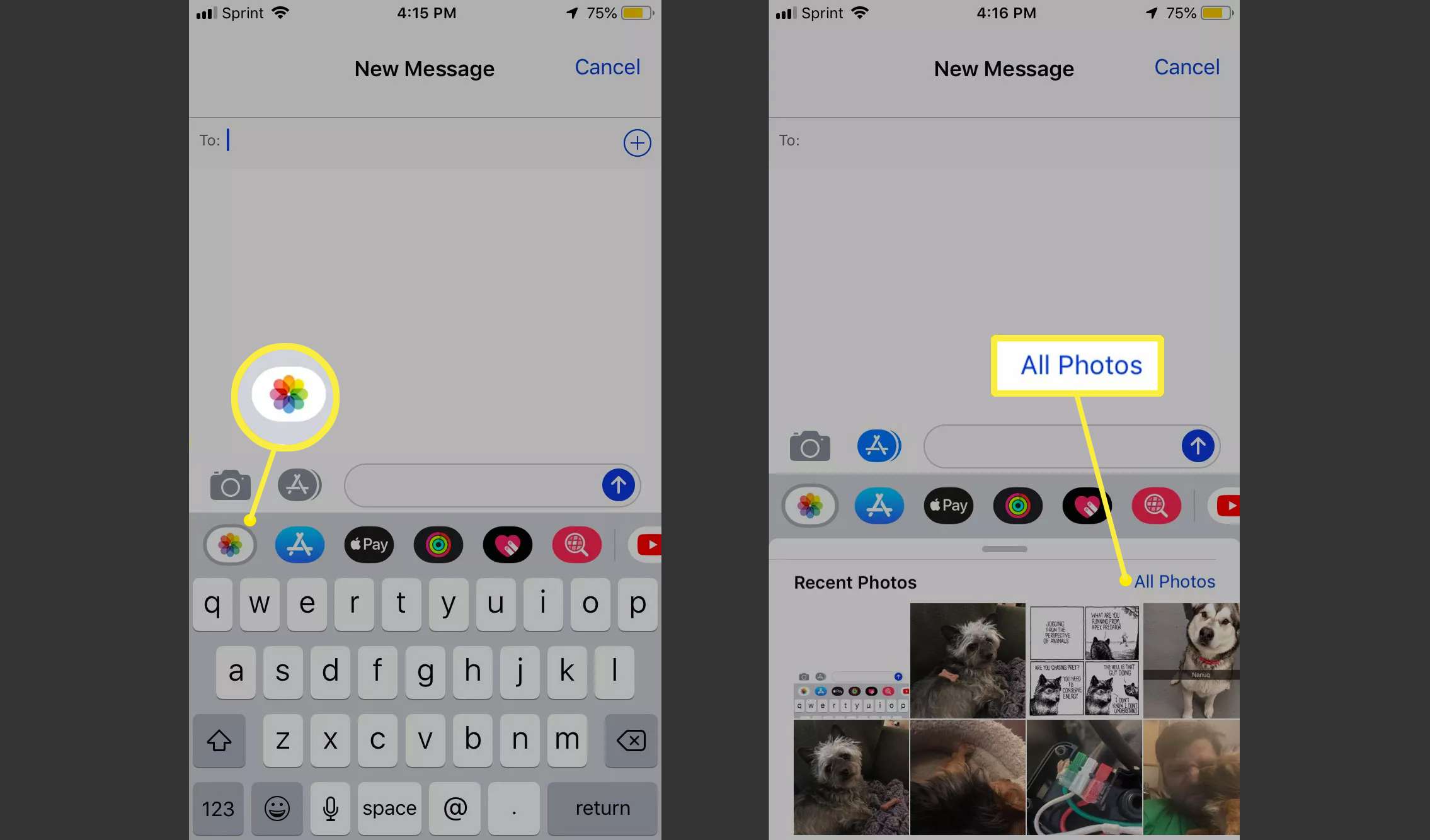
-
Tryck på den GIF du vill lägga till i meddelandet. I iOS 11 och senare innehåller iPhone en animerad mapp som innehåller de GIF-filer du sparar.
-
Knacka Välja för att lägga till GIF i ditt meddelande.
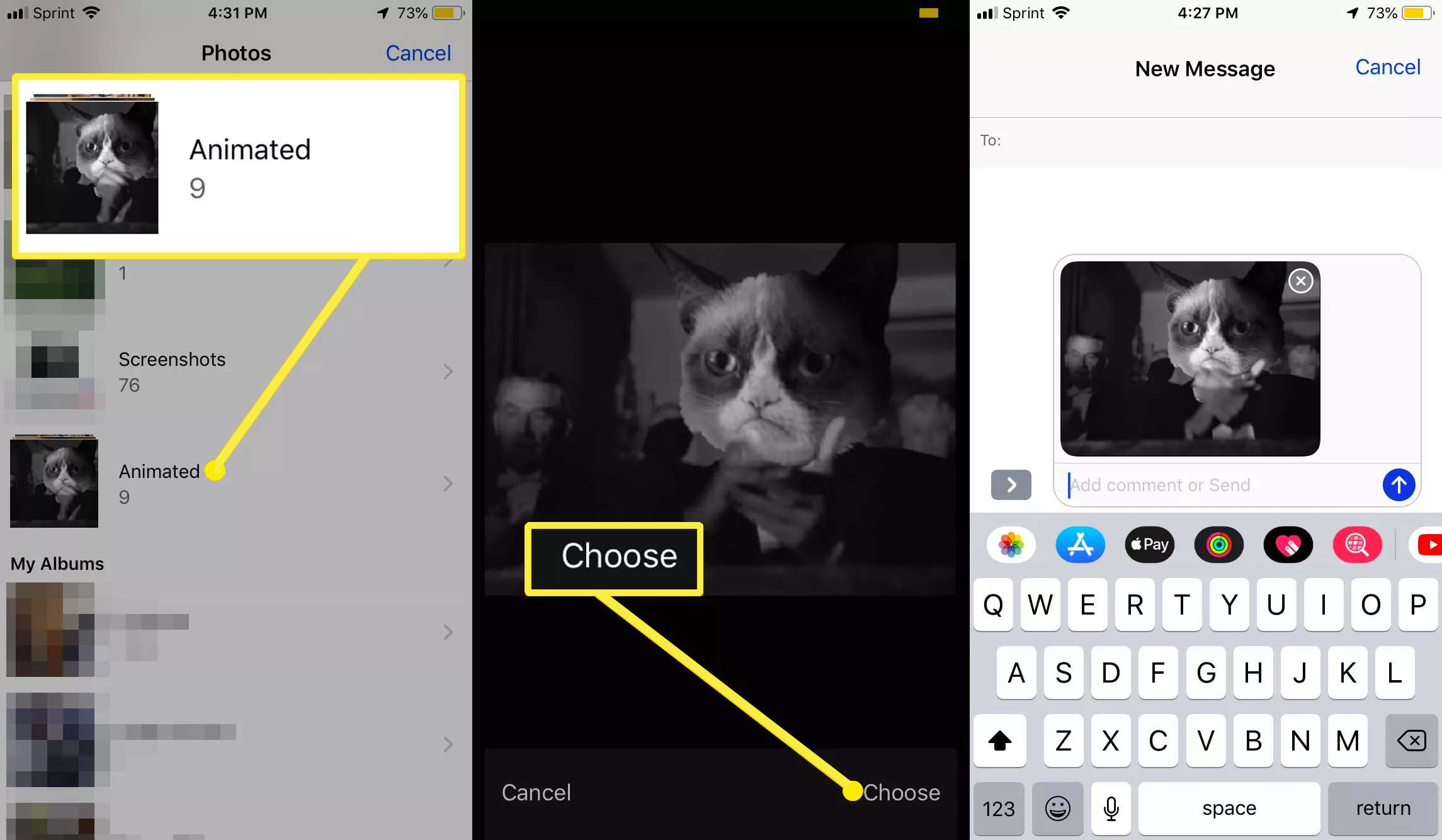
-
Fyll i meddelandet och skicka det.
Hur man väljer en GIF från en webbplats
Har du en favorit-GIF-webbplats som Giphy, eller söker du efter GIF-filer med Google? Du kan lägga till dem i dina meddelanden också.
-
Hitta en GIF online. Sök på Google eller använd en webbplats som Giphy för att hitta GIF.
-
Tryck och håll ner GIF för att visa en meny och välj Kopiera. I vissa fall måste du leta efter ett alternativ för att kopiera GIF i närheten.
-
Knacka Kopiera. För att spara GIF på din telefon istället för att bara kopiera den, tryck på Spara bild. Du hittar GIF i din Photos-app.
-
Gå till meddelandet du vill lägga till GIF till och tryck på textinmatningsfältet.
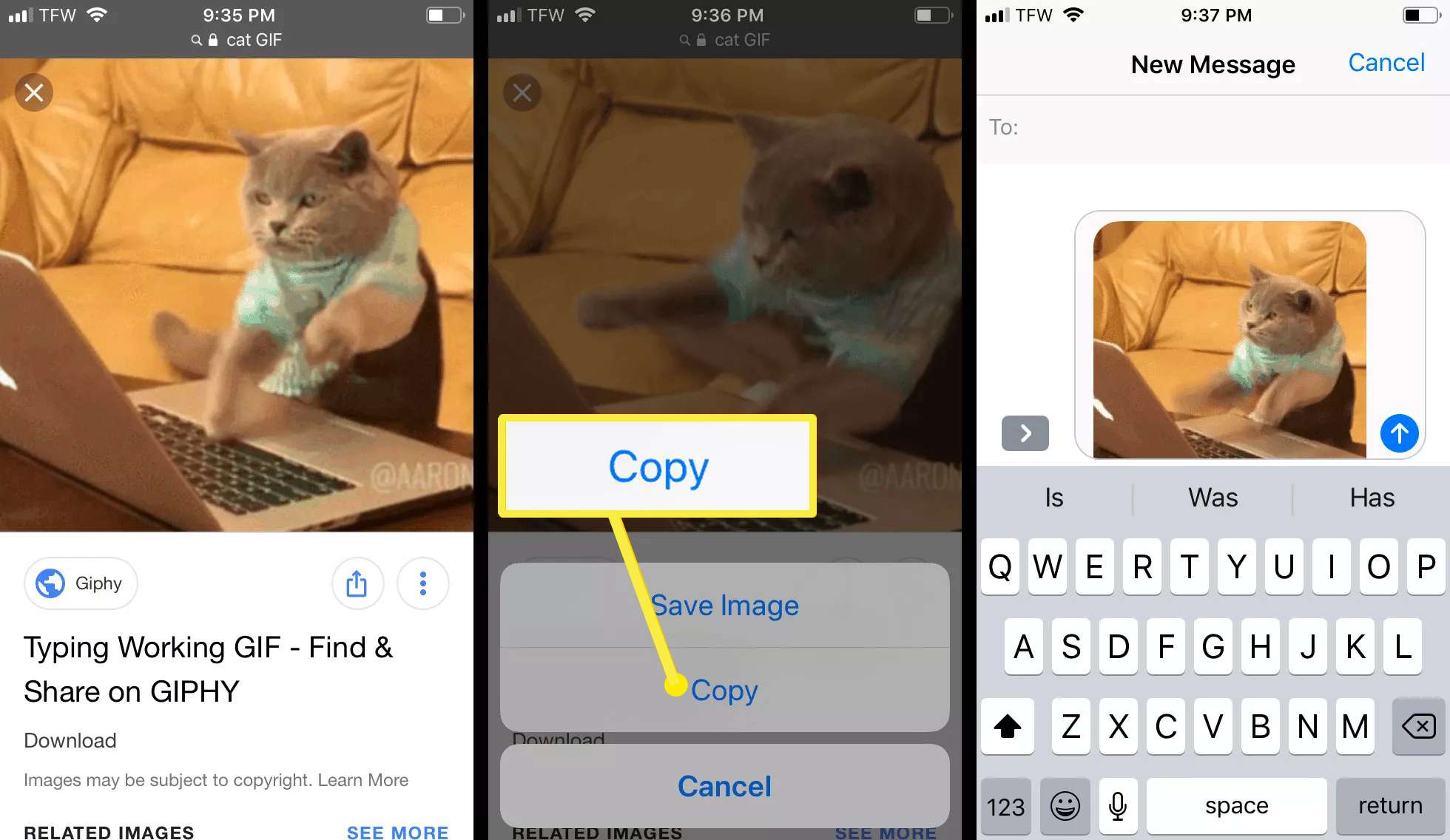
-
Tryck och håll ned textfältet och tryck på Klistra för att lägga till den kopierade GIF i ditt meddelande.
-
Fyll i meddelandet och skicka det.
För att göra det enkelt att hitta dina GIF-filer, ladda ner en app som GIF-inpackad och spara dina favorit-GIF-filer på ett ställe.